Поиск и замена данных
После ввода информации может возникнуть необходимость отыскать или внести изменения в ранее введенный текст, используя команды Правка › Найти и Правка › Заменить, которые во многом схожи.
Действие команды Правка › Найти распространяется на выделенный фрагмент или на весь рабочий лист, если фрагмент не выделен. Команда Найти просматривает и выделенную группу листов, исключая модули макросов.

Результатом работы команды Найти по поиску указанных символов является первая выделенная ячейка, содержащая эти символы. Повторный поиск начинается с этой ячейки и заканчивается на следующей с указанными символами. Если такие символы существуют, то поиск осуществляется "по кругу", а если они существуют только в одной ячейке, то при повторном поиске указатель останавливается на этой же ячейке. При отсутствии указанных символов выдается соответствующее сообщение.
Выбор команды Правка › Заменить предоставляет в Ваше распоряжение еще одно поле, в котором вводится информация для замены найденной.
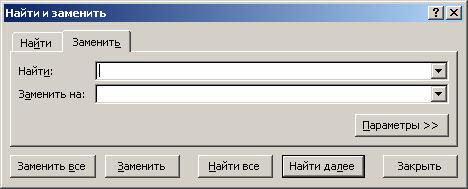
Поиск можно осуществлять в формулах ячеек, в значениях ячеек или в примечаниях ячеек. В режиме Ячейка целиком, который доступен только для рабочих листов, поиск ведется по совпадению всего содержимого ячейки с заданным набором символов.

При нажатии кнопки Найти далее ищется следующее вхождение заданного набора символов. Для возврата к предыдущему вхождению нажмите клавишу SHIFT и одновременно нажмите кнопку Найти далее.
Будьте осторожны при использовании команды Заменить, особенно осторожны будьте с командой Заменить все.

Перед использованием команды Заменить все создайте резервную копию таблицы, с которой Вам предстоит работать. Если на момент запуска команд Найти и Заменить имеется выделенная область, то поиск и замена будут производиться только в выделенной области.